SSL significa Secure Sockets Layer i s’utilitza activament per transmetre informació a través de sockets TCP. Google Chrome també utilitza SSL per comunicar-se amb llocs web segurs com Google, YouTube, Facebook, etc.

ERR_SSL_VERSION_INTERFERENCE
El missatge d'error ' ERR_SSL_VERSION_INTERFERENCE 'És bastant antic i es remunta als vells temps del navegador Chrome. Aquest error significa principalment que hi ha un problema en determinar la versió SSL o que hi ha un conflicte de versió SSL al vostre equip. Aquest missatge d'error sol solucionar-se a l'instant sense cap tipus de molèstia.
Què causa el missatge d'error 'ERR_SSL_VERSION_INTERFERENCE' a Google Chrome?
Aquest missatge d’error sol remuntar-se a la configuració de Google Chrome, inclòs TLS, etc. No obstant això, també vam observar que el programari antivirus de tercers també va ser el responsable d’iniciar aquest error. Alguns dels motius pels quals pot experimentar aquest missatge d'error són, entre d'altres, els següents:
- TLS 1.3: La desactivació de TLS 1.3 soluciona el missatge d'error a l'instant. La seguretat de la capa de transport sovint xoca amb SSL a Google Chrome.
- Programari antivirus: Diversos programes antivirus sovint tenen habilitada la protecció web. És possible que estiguin intentant protegir la vostra navegació, però en lloc d’això xoquen amb SSL
- Dades temporals: Chrome emmagatzema dades temporals de tant en tant per proporcionar una millor experiència i funció als usuaris. Aquestes dades temporals poden entrar en conflicte amb la configuració SSL i provocar el missatge d'error.
- Fitxers d'instal·lació danyats: En casos molt rars, Chrome pot tenir fitxers d’instal·lació danyats o incomplets.
Abans de començar amb les solucions, assegureu-vos que heu iniciat la sessió com a administrador al vostre equip i que tingueu un connexió a Internet oberta activa . Una connexió a Internet activa significa que utilitzeu una xarxa privada sense tallafocs ni servidors intermediaris (a diferència de les xarxes públiques que normalment es presenten en hospitals i llocs públics).
Solució 1: desactivació de TLS 1.3
TLS (Transport Layer Security) és un protocol criptogràfic que té com a objectiu proporcionar seguretat de extrem a extrem a les connexions a través d’Internet. El predecessor de TLS, SSL (Secure Socket Layer), també s’utilitza àmpliament fins i tot en l'actualitat i la seva versió 3.0 va proporcionar les bases per a TLS 1.0. Vam veure nombrosos casos en què la desactivació de TLS 1.3 de Chrome resolia el missatge d'error a l'instant. Podem provar-ho i veure si això soluciona el problema.
- Obriu una finestra nova a Chrome i escriviu l’adreça següent a la barra d’adreces i premeu Retorn.
chrome: // banderes
- Ara cerqueu TLS al quadre de cerca de la part superior. Veureu que l'entrada de TLS 1.3 apareix als resultats següents.

Desactivació de TLS 1.3 Chrome
- Ara configureu l'opció a Desactivat . Deseu els canvis i sortiu. Ara reinicieu l'ordinador i proveu d'accedir de nou al lloc web que causava el problema.
Solució 2: desactivació del programari antivirus
Un altre motiu pel qual es produeix aquest error és a causa de la interferència del programari antivirus instal·lat a l'ordinador. Hi ha diverses opcions que protegeixen el vostre equip mitjançant el filtrat de serveis web. Alguns d'aquests serveis inclouen 'Avast Web Shield' i 'Kaspersky Internet Security', etc.
En aquesta solució, heu de comprovar-ho tu mateix i mireu si hi ha cap configuració al vostre antivirus que pugui proporcionar protecció a Internet. Bàsicament, esteu buscant qualsevol cosa que supervisi la vostra activitat a Internet.

Desactivació de la protecció web antivirus
Per tant, es recomana que ho feu desactiveu el vostre antivirus o evitar alguns dels seus escuts que analitzin la vostra activitat a Internet. Sempre el podeu tornar a activar després d’estar segur que això no està provocant el problema.
Solució 3: Comprovació de data i hora
SSL utilitza alguns paràmetres proporcionats pel vostre sistema per funcionar correctament aquesta informació sobre el vostre navegador i la configuració del sistema. Dins d’aquests paràmetres també hi ha la data i l’hora del vostre sistema que actua com a marca de temps. Si l’hora no s’estableix correctament, rebreu aquest missatge d’error. Per tant, es recomana corregiu el vostre temps i comproveu si això soluciona aquest problema.
- Premeu Windows + R, escriviu “ control ”Al quadre de diàleg i premeu Retorn.
- Un cop al tauler de control, seleccioneu ' Data i hora 'O' Rellotge i regió ”Segons el tipus de tauler de control seleccionat (categoria o icones grans).

Accés a data i hora
- Un cop obert el rellotge, feu clic a ' Canvieu la data i l’hora ”. Ara configureu l’hora correcta i seleccioneu també la regió correcta.

Canvi de data i hora: Tauler de control
- Deseu els canvis després de corregir l’hora i la data i reinicieu l’ordinador. Ara intenteu accedir al lloc web i veure si el problema es resol. També podeu definir la zona horària automàticament
Solució 4: esborrar dades de navegació
Abans de tornar a instal·lar completament Chrome del vostre sistema, intentarem esborrar totes les dades de navegació i altra informació temporal que el navegador emmagatzemi al vostre ordinador. Això podria solucionar el problema si el problema només es produeix a causa de fitxers incorrectes a l'ordinador. Les dades de navegació se suprimiran del compte que hàgiu iniciat la sessió a Chrome. Si no voleu esborrar les dades de tot el compte, podeu tancar la sessió del compte i continuar.
- Premeu Ctrl + Maj + Supr des del teclat mentre Chrome està obert.
- Seleccioneu la pestanya de Advanced , seleccioneu l'interval de temps com a Tot el temps . Comprovar tots els elements i feu clic Esborrar les dades .

Esborra les dades de navegació: Chrome
- Reinicieu l'ordinador correctament i obriu Chrome. Proveu d’accedir al lloc web i comproveu si el problema s’ha solucionat completament.
Solució 5: tornar a instal·lar Chrome
En lloc de restablir Google Chrome, podem endinsar-nos directament en tornar-lo a instal·lar al vostre sistema. Si hi ha fitxers d’instal·lació de l’aplicació que falten o falten, rebrà un comportament inesperat com el que es tracta. Primer desinstal·larem Chrome correctament i, després d’eliminar AppData, instal·larem una versió nova.
- Premeu Windows + R, escriviu “ appwiz.cpl ”Al quadre de diàleg i premeu Retorn.
- Un cop al gestor d'aplicacions, localitzeu-lo Google Chrome , feu-hi clic amb el botó dret i seleccioneu Desinstal·la .

Desinstal·lació de Google Chrome
- Ara premeu Windows + R i escriviu “ %dades d'aplicacions% ”A l’adreça i premeu Retorn.
- Un cop a les dades de l'aplicació, cerqueu Google> Chrome . Suprimiu la carpeta Chrome del directori.

Supressió de Google Chrome AppData
- Ara aneu al lloc web oficial de Google Chrome i descarregar la versió més recent a una ubicació accessible.

S'està baixant Chrome nou
- Correr l'executable i instal·lar Chrome. Ara intenteu accedir al lloc web utilitzant-lo i comproveu si encara rebeu el missatge d'error.
Solució 6: desactivació de l’acceleració de maquinari
En alguns casos, l’acceleració del maquinari a Chrome pot causar aquest problema en particular, per tant, en aquest pas, el desactivarem completament i, a continuació, comprovarem si s’ha resolt aquest error. Per això:
- Obriu Chrome i inicieu una pestanya nova.
- Feu clic al botó 'Tres punts' a l'extrem superior dret i seleccioneu 'Configuració' de la llista.
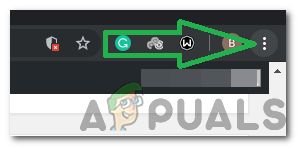
Feu clic als tres punts de l'extrem superior dret
- Desplaceu-vos cap avall i feu clic a 'Advanced'.
- Sota la 'Sistema' encapçalament, desactiveu el fitxer 'Utilitzeu l'acceleració de maquinari quan estigui disponible' opció.
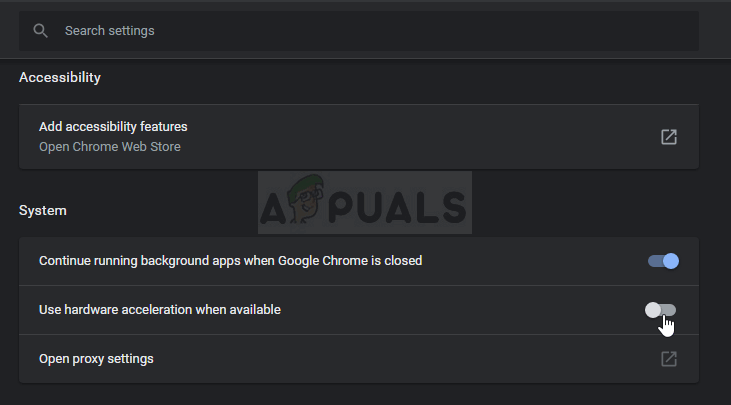
Desactivació de l'acceleració de maquinari
- Comproveu si el problema persisteix.
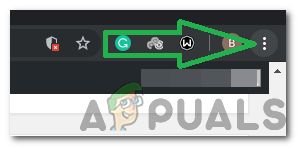
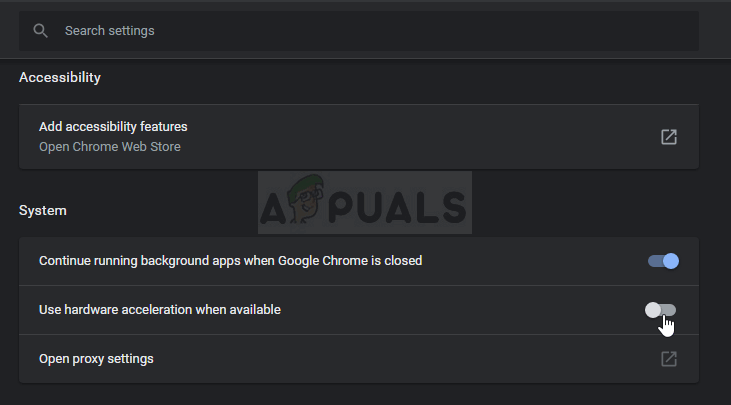













![[FIX] 'Error en carregar la configuració del joc des del lloc web' a Runescape](https://jf-balio.pt/img/how-tos/12/error-loading-game-configuration-from-website-runescape.png)









